相比之前版本,新版本KesionCMS V9.5增加在线安装功能,以下说明下使用在线安装功能,安装SQL数据库的过程。
架设好程序后,运行http://您的域名/install/index.asp进行在线安装,如下图
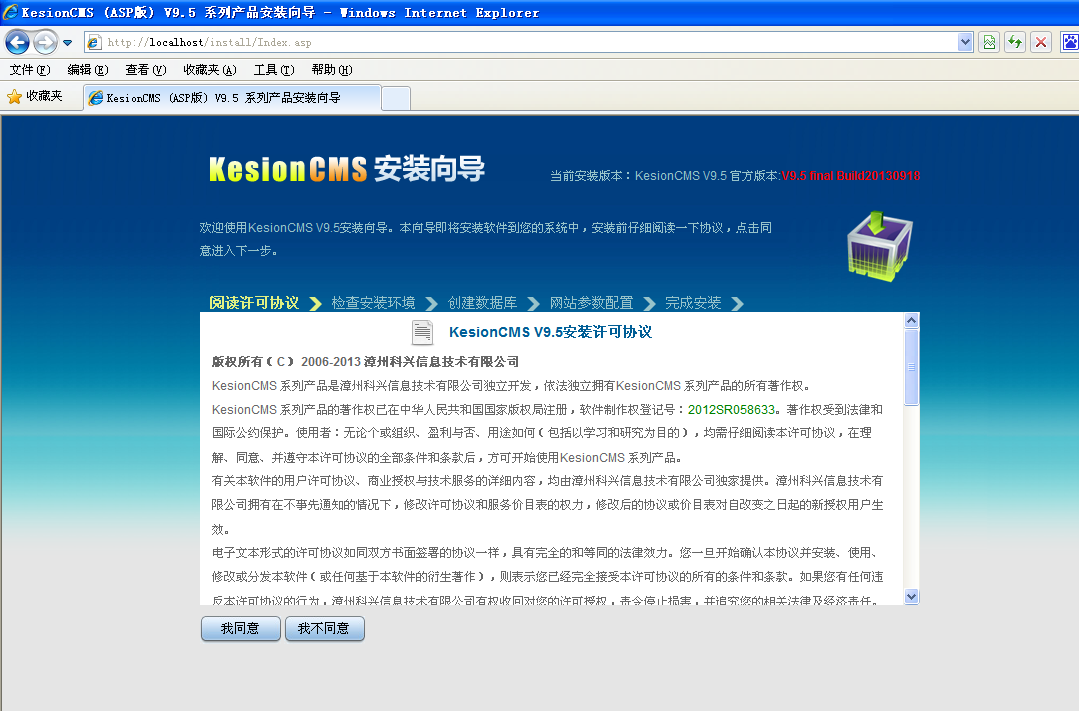
点一下步进入环境检测,如下图:
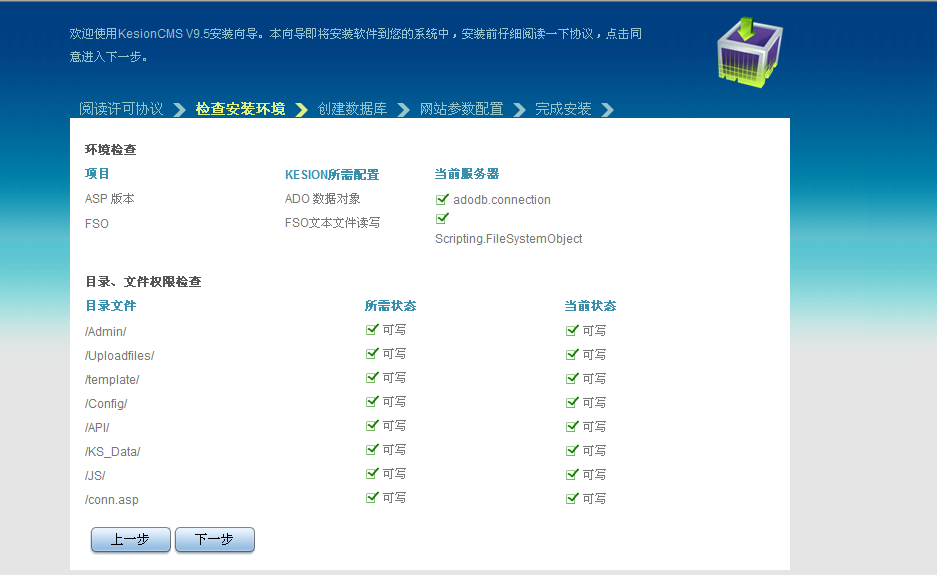
再点下一步进行数据库安装,如下图:
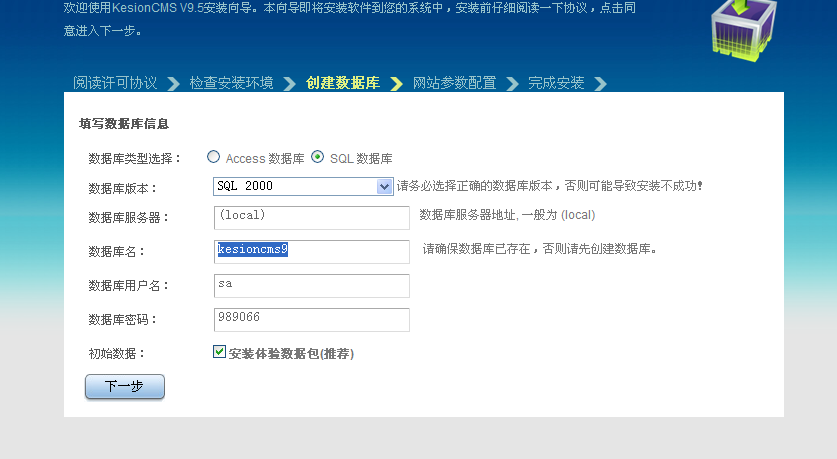
这里我们选择了SQL数据库,一般情况下上面的数据库信息在购买空间后,主机商都会分配给您,如果您是自己的服务器,则在点下一步之前,我们需要先在SQL企业管理器里建一个空数据库,以下以SQL2000为例说明,如下图:

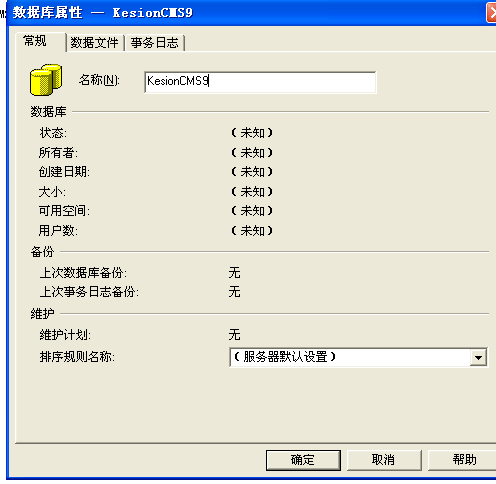
这里选择数据库存放的位置:
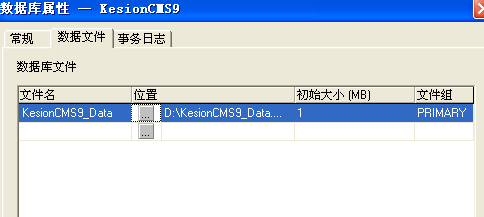
日志文件位置:
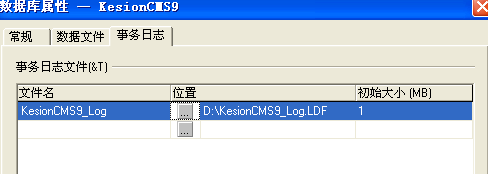
最后点确认后,空数据库创建完成,接下来给刚建的数据库分配访问用户,找到安全性,用户,右键“新建登录“,如下图:

出现如下图:

上图中,我们名称即访问数据库的用户名,如kesion
身份验证选择 SQL server 身份验证,并输入密码,如:000000
服务器角色选项中的System Administrators 要打勾
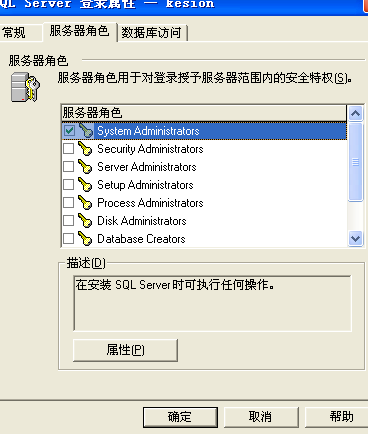
接下来,切换到数据库访问如下图:
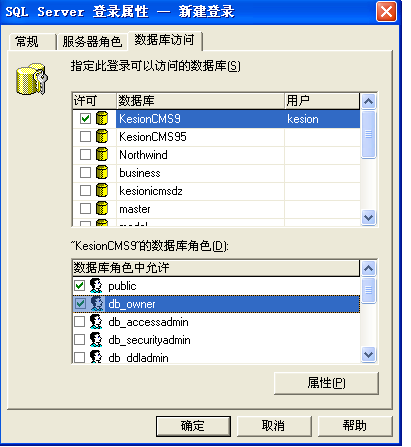
找到刚建的空数据库KesionCMS9打勾,并且下面的数据库角色中db_owner打勾。最后点“确定”按钮完成用户权限的分配。
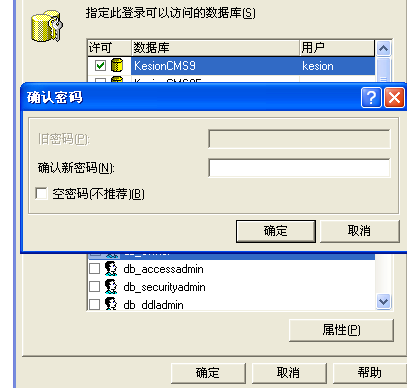
这里需要确认下刚输入的密码:00000
接下来回到我们的安装界面,如下图:
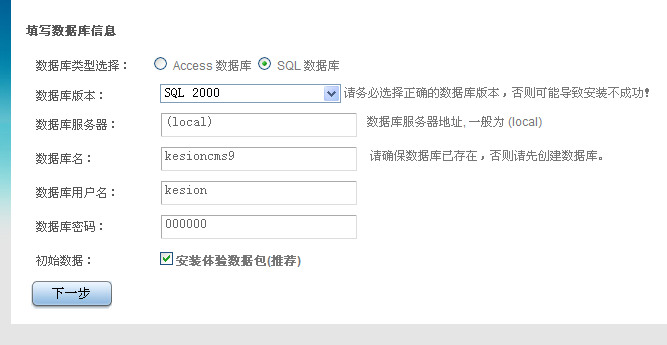
这里输入我们刚分配好的数据库名称、用户名及密码,如果您对系统不了解, 建议安装体验数据包,最后点下一步,系统自动安装数据表,如下图:

数据库安装成功如下图:
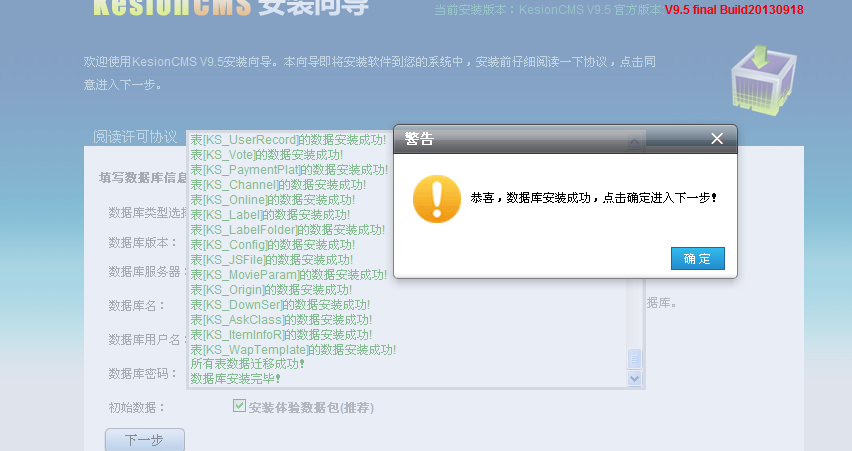
点“确定”按钮进入网站基本信息配置及默认管理账号的配置,如下图;
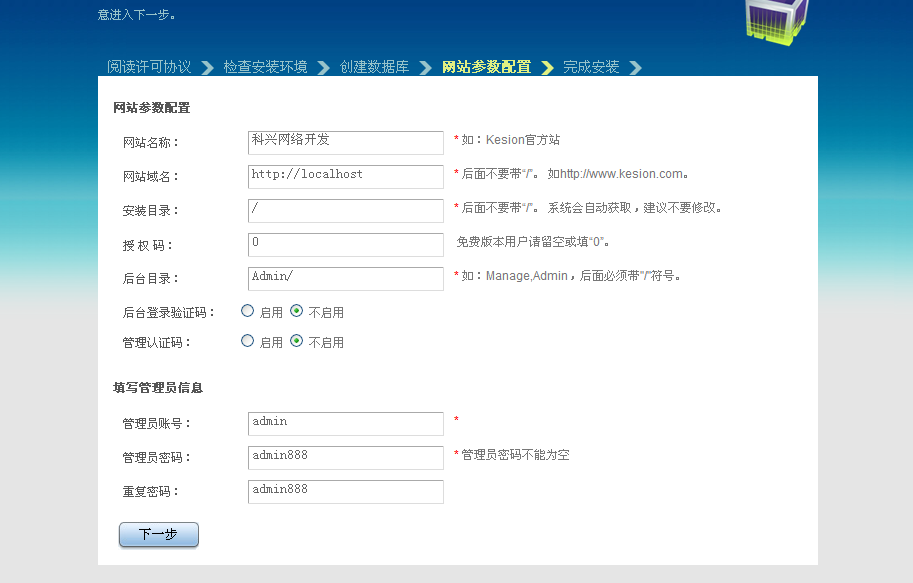
再点下一步完成安装,如下图:
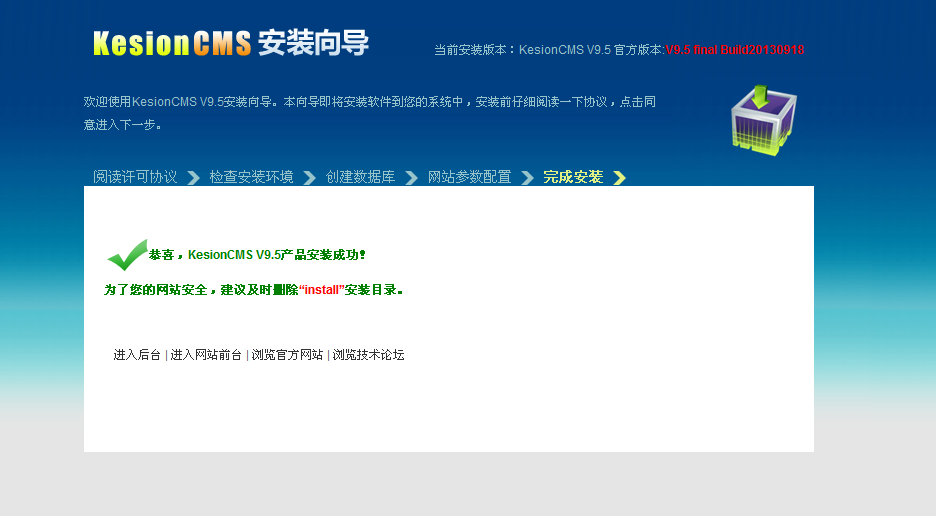
最后就可以点上图片的进入后台系统了,如下图:
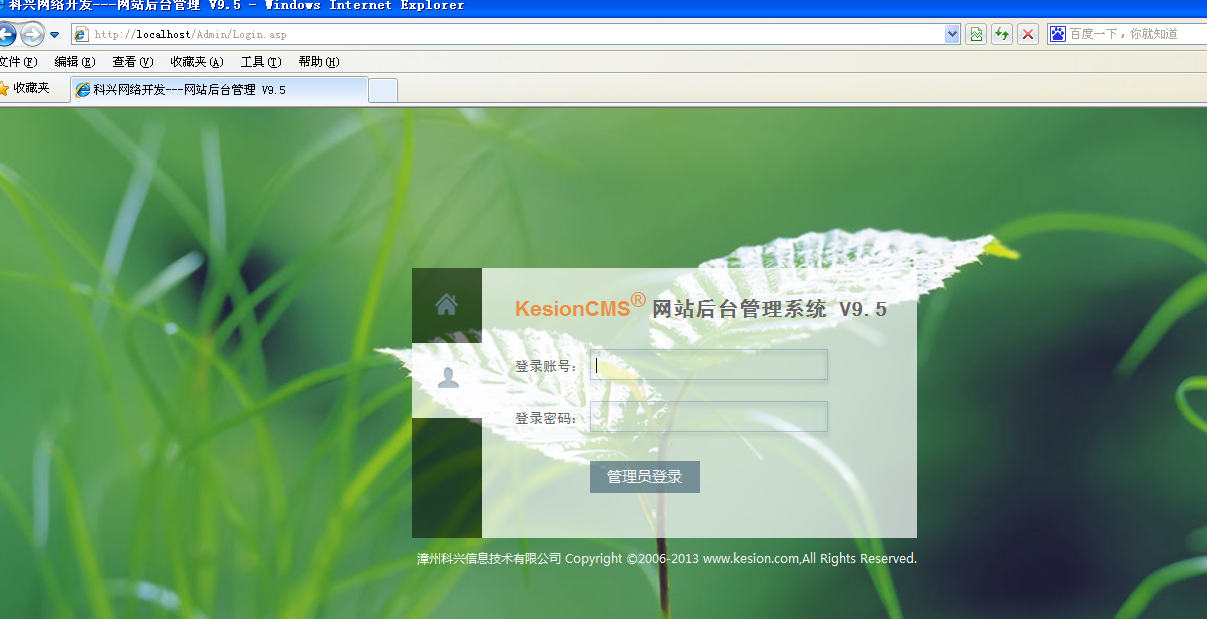
KESION 科汛软件
KESION 科汛软件是国内领先的在线教育软件及私域社交电商软件服务提供商,长期专注于为企业提供在线教育软件及社交电商SaaS平台解决方案。
公司核心产品云开店SaaS社交电商服务平台、在线教育SaaS服务平台、教育企业数字化SaaS云平台、企微营销助手、私有化独立部署品牌网校和在线教育咨询等。KESION 不断通过技术创新,提供产品和服务,助力企业向数字化转型,通过科技驱动商业革新,让商业变得更智慧!
温馨提示: 本升级工具针对KesionCMSV9.0x系列产品升级到V9.5系列产品的工具,非V9.0x版本请先升级到V9.0x版本,再执行本操作 为避免升级过程中意外出错,请先备份好原旧数据
为促使网站会员点击广告的积极性,新版本增加点隔一段时间点广告可以得积分的功能,并增加可以可以查看每个广告条的点击详情,支持导致excel 如下图,设置广告启用赠送积分及开启记录点击详情


